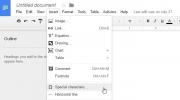Google Hangouts -sovelluksen estäminen automaattisesti
Google Hangouts on suosittu työkalu online-kokoukset ja sitä käytetään tällä hetkellä melko vähän. Työkalu toimii Chromen kautta ja on pohjimmiltaan Chrome-sovellus, joka on sidottu samaan Google-tiliin, jota käytät selaimessa. Se toimii automaattisesti, kun käynnistät Chromen, ja se toimii edelleen taustalla, vaikka et avaa sitä itse. Jos haluat poistua Google Hangoutsista tai estää sen käynnistymisen automaattisesti, sinun on muokattava sen asetuksia. Tässä on muutettavat asetukset.
Google Hangouts käynnissä, kun Chrome suljetaan
Google Hangouts suoritetaan, vaikka Chrome olisi suljettu. Tämä on oletuskäyttäytyminen, mutta se on helppo muuttaa. Avaa Chrome ja napsauta lisää vaihtoehtoja -painiketta oikeassa yläkulmassa. Valitse Asetukset valikosta. Vieritä Asetukset-sivulla loppuun ja napsauta Lisäasetukset-vaihtoehtoa.
Vieritä Järjestelmä-kohtaan ja poista Jatka taustasovellusten käyttöä, kun Google Chrome on suljettu -vaihtoehto. Google Hangouts ei toimi, ellei Chrome ole auki. Jos suljet Chromen, myös Hangouts suljetaan.

Estää Hangouts-ohjelmien käynnistymisen käynnistyksessä
Kun avaat Chromen, se avaa Hangoutsin automaattisesti. Jos haluat estää tämän tapahtuvan, sinun on muutettava pieni asetus Hangoutsissa. Avaa Hangouts ja napsauta hampurilainen-kuvaketta vasemmassa yläkulmassa. Tämä avaa Asetukset. Vieritä alas Hangouts-sovellusasetukset -osaan ja poista valinta kohdasta Aloita Hangouts-sovellus, kun Chrome käynnistyy.
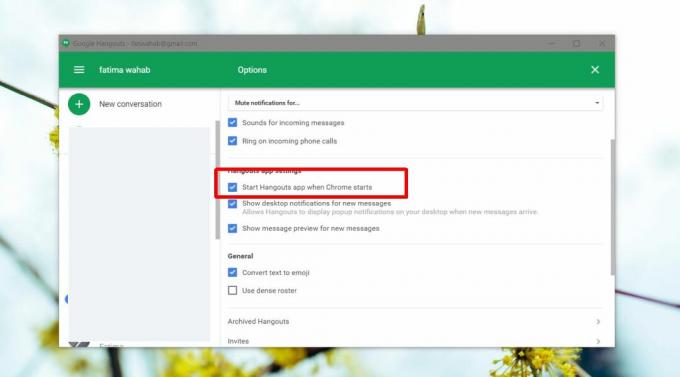
Poistu Hangoutsista
Nyt kun olet lopettanut Hangouts-palvelun automaattisen suorittamisen ja taustalla toimimisen, saatat myös haluta poistua siitä haluamallaan tavalla. Jos haluat poistua Hangoutsista, avaa sovellus ja napsauta Hamburger-kuvaketta. Vieritä Asetukset-sivulla loppuun ja napsauta Poistu.
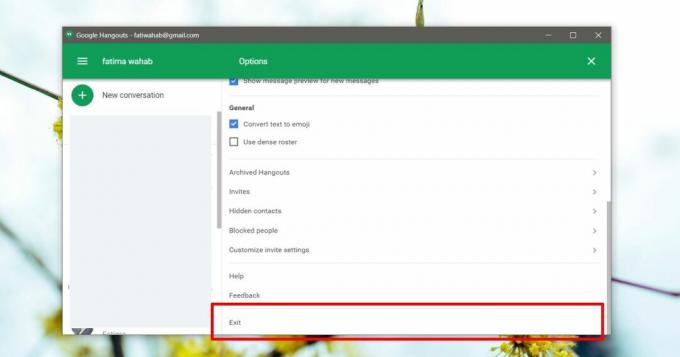
Tämä poistuu Hangoutsista ja kirjaa sinut tehokkaasti ulos sovelluksesta. Sinun ei tarvitse sulkea Chromea päästäksesi eroon siitä. Sovelluksen kuvake näkyy edelleen järjestelmäpalkissa. Jos napsautat kuvaketta, se käynnistää sovelluksen ja kirjautuu sisään automaattisesti. Jos käyt Gmail-selaimessa, kirjaudut sisään Hangouts-palveluun Gmail-verkkosivulla.
Sikäli kuin Hangouts piilotetaan järjestelmälokerosta, voit piilottaa sen Windows 10: n ylivuotovalikossa. MacOS-käyttöjärjestelmässä voit käyttää kolmannen osapuolen sovellusta piilota kuvakkeet ylivuotovalikossa.
Haku
Uusimmat Viestit
Kuinka pakottaa Chrome avaamaan PDF-tiedostoja ulkoisessa sovelluksessa
Chrome voi avata muutaman yleisen tiedostomuodon. Se voi näyttää us...
Kuinka lisätä symboli Google-dokumenteihin piirtämällä se
Tekstinkäsittelyohjelmat tukevat muutakin kuin vain tavallisia symb...
Liian kauan, ei lukenut Chrome-laajennusta, tehdään yhteenveto pitkistä artikkeleista
Internetissä on nyt niin paljon sisältöä, että on melko vaikea luke...